Как мне войти в личный кабинет мой по электронной почте я хозяйка этого планшета
В этом уроке я расскажу, как узнать свою электронную почту. А также как в нее войти, если забыл адрес и пароль.
Как выглядит адрес электронной почты
Он состоит из английских букв без пробелов. Может содержать цифры и некоторые знаки: точку, дефис, нижнее подчеркивание. Но эти знаки не могут присутствовать в качестве первого и последнего – в начале и в конце имени.
Адрес электронной почты состоит из трех частей:
- Логин – имя ящика.
- @ - разделитель между логином и названием почтового сайта. Чтобы его набрать, нужно нажать клавишу Shift на клавиатуре и, не отпуская ее, цифру два. Называется этот знак «собака».
- Почтовый сайт – сервис в интернете, который обрабатывает письма.
Каждый ящик находится на определенном почтовом сайте. То есть чтобы в него зайти, нужно сначала открыть сайт, на котором находится ящик. Затем ввести логин и пароль, в результате чего откроются входящие письма.
Самые популярные почтовые сайты:
Чтобы узнать, на каком сайте работает ящик, достаточно посмотреть на его окончание - название после знака @ :
На заметку . Каждый электронный ящик уникален - он принадлежит только одному владельцу. Двух одинаковых адресов не бывает.
Как узнать свою почту
На компьютере
Способ 1: в личном кабинете
А еще полный адрес можно узнать, нажав на логин. Он будет указан в появившемся меню.


Если по нему щелкнуть, появится меню, где будет указан полный адрес.


Или перейдите в личный кабинет – туда, куда приходят письма. Для этого нажмите на надпись «Почта». Адрес ящика указан в верхнем правом углу страницы.


Загрузятся письма. Чтобы посмотреть название ящика, нажмите на значок с большой буквой (на нем может быть фотография) в верхней части страницы.

Способ 2: через менеджер паролей
Часто данные от ящика сохраняются в браузере (программе для интернета). Они записываются в специальное хранилище – менеджер паролей. Сейчас я покажу, как их найти в разных программах.
Google Chrome
1 . Откройте Google Chrome.
2 . Нажмите на значок «три точки» в правой верхней части программы. Из меню выберите пункт «Настройки».

3 . В новой вкладке откроются настройки браузера. В разделе «Автозаполнение» нажмите на пункт «Пароли».

4 . Если данные от ящиков записаны в программе, они будут указаны в разделе «Сохраненные пароли».

Яндекс.Браузер
1 . Откройте Яндекс.Браузер.
2 . Нажмите на кнопку с изображением трех горизонтальных линий в правом верхнем углу. Выберите пункт «Пароли и карты».

3 . В новой вкладке откроется окно с сохраненными данными.

Mozilla Firefox
1 . Запустите браузер Mozilla Firefox.
2 . В правом верхнем углу программы будет значок «три пунктира» - нажмите на него и выберите «Настройки».

3 . В левой части страницы щелкните по пункту «Приватность и защита». Нажмите на кнопку «Сохраненные логины…».

4 . Откроется окошко с сохраненными данными.

Opera
1 . Запустите Opera.
2 . Нажмите на букву О в верхнем левом углу. Выберите пункт «Настройки».

3 . Нажмите на «Дополнительно» слева и выберите «Безопасность».

Прокрутите страницу вниз до раздела «Пароли и формы».

4 . Нажмите на «Управление паролями». Откроется меню, где будут показаны сохраненные ящики.

Способ 3: по подсказке браузера
Если вы входили в почту на компьютере через браузер (программу для интернета), то он мог запомнить логин. Тогда достаточно щелкнуть в форме входа, и появится подсказка.



Способ 4: в почтовом клиенте
Почтовый клиент — это компьютерная программа, для сбора и отправки писем без использования браузера. Если вы в ней работаете с почтой, то там указан ящик.
1 . Откройте Microsoft Outlook.

2 . Нажмите на пункт «Файл» вверху. В разделе «Сведения об учетной записи» выберите «Настройка учетных записей».

3 . Во вкладке «Электронная почта» указаны названия всех ящиков, добавленных в программу.

1 . Запустите The Bat!
2 . Щелкните по кнопке «Ящик» вверху. Выберите «Свойства почтового ящика…».

3 . В разделе «Общие сведения», в поле «E-mail» написано название.

Запустите программу Mozilla Thunderbird. Обычно адрес ящика указан в левом верхнем углу клиента.

Если его там нет, нажмите на значок «три пунктира» в правом углу, выберите «Настройки» и «Параметры учетной записи».

Откроется окно настроек, где будет указан email.

Способ 5: через людей, которым отправляли письма

В некоторых случаях для этого нужно нажать на имя отправителя.

На телефоне
В мобильном приложении
На телефоне, как и на компьютере, существуют специальные почтовые программы. Они нужны для быстрой работы с письмами без браузера. Рассмотрим, как узнать свой адрес в наиболее популярных приложениях.
1 . Запустите приложение.
2 . Нажмите на значок «три пунктира» в верхнем левом углу.

3 . Откроется меню, вверху которого написан ящик.

1 . Запустите приложение.
2 . Нажмите на значок «три пунктира» в левом верхнем углу.

3 . Появится меню, в котором указан email.

- Откройте приложение.
- В правом углу нажмите на значок с буквой или фотографией. Появится окошко с адресом.

В мобильном браузере
Мобильный браузер – это программа для работы в интернете на телефоне. Самые популярные: Google Chrome, Safari, Mozilla Firefox, Opera, Яндекс.Браузер. Если вы через одну из этих программ входили в свою почту, то, возможно, адрес ящика там сохранился.
Если почта на Яндексе

Появится меню, где будет указан email.

Также его можно посмотреть в самом ящике, если нажать на кнопку с изображением трех горизонтальных линий (вверху слева).

Появится меню, вверху которого будет написано название ящика.

Если ящик Gmail (Гугл)

Адрес будет показан вверху страницы.

В настройках телефона Андроид
Название ящика Gmail (google) можно посмотреть в настройках телефона с системой Андроид. Ведь в таких телефонах нужно указывать Гугл аккаунт для полноценной работы системы и приложений.
1 . Нажимаем на значок «Настройки» на экране устройства.
2 . Переходим в раздел «Аккаунты».

3 . Нажимаем на значок Google.
Там же могут быть ящики других сервисов - обычно они добавляются, если установлены почтовые клиенты на телефоне.

Появится добавленный в систему адрес.

Если забыл адрес и не получается войти
Практически во всех почтовых сервисах есть функция восстановления забытого ящика (логина). Покажу, как ей пользоваться в Яндекс и Гугле.
Яндекс
2 . Щелкните по ссылке «Не помню логин».

3 . Далее введите номер мобильного телефона, привязанного к ящику.

Затем нужно напечатать проверочное слово с картинки.


5 . Напечатайте имя и фамилию, указанные в настройках ящика.

6 . Если данные введены верно, Яндекс покажет логин.


2 . Введите привязанный номер телефона или резервный адрес почты.

3 . Затем напечатайте имя и фамилию, которые указаны настройках ящика.


И напечатайте код, отправленный на телефон или резервный ящик.

5 . Если все данные указаны правильно, Гугл покажет ваш адрес.

Как посмотреть email в социальной сети
Если электронный адрес был когда-то добавлен в соцсеть, то его можно узнать в настройках страницы. Покажу, как его посмотреть в Одноклассниках, Вконтакте, Инстаграме и Фейсбуке.
Одноклассники

Если ящик добавлен, он будет написан во вкладке «Основное».

Вконтакте

Откроются параметры, где будет указано название ящика – если оно, конечно, было добавлено ранее.
В целях безопасности ВК скрывает часть символов. Но зато показывает начало логина и почтовый сайт. При помощи этих данных можно попробовать узнать адрес одним из предыдущих способов.


На заметку . Открыть новое окно в инкогнито (приватном режиме) можно при помощи сочетания клавиш Ctrl + Shift + N или Ctrl + Shift + P.
Инстаграм

Если в настройках страницы указан ящик, он будет написан в графе «Эл. адрес».


Щелкните по пункту «Контактная и основная информация» слева. Нажмите на «1 электронный адрес скрыт из хроники» для отображения прикрепленного ящика.

Как найти email через поисковую систему
Поисковики Яндекс и Гугл ежедневно обходят и запоминают миллионы страниц интернета. Поэтому если ваш email был опубликован на одной из общедоступных страниц (сайте, форуме), возможно, его получится найти.
Ранее в блоге я уже рассказывала, как зарегистрироваться на портале.

Сегодня узнаем, для чего нужен личный кабинет на этом сервисе, и как войти в личный кабинет на Госуслугах.
Для чего нужен личный кабинет
Это значит, что как только вы прошли регистрацию на этом сайте, то сразу же получили в свое пользование персональный виртуальный кабинет.
Для тех, кому интересно, что может дать сервис Госуслуг → ссылка на страницу официального сайта: Категории госуслуг
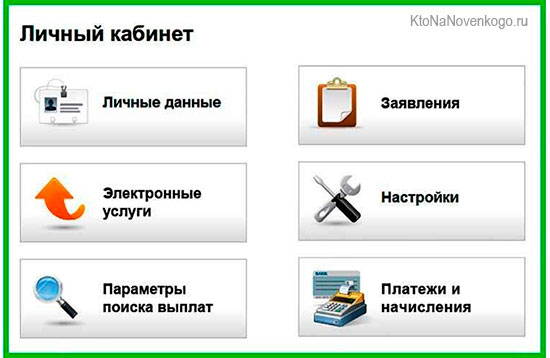
Кроме того, личный кабинет позволяет пользователю идентифицироваться и при этом сохранить конфиденциальность своих личных данных.
Персональные сведения о пользователе заносятся в Единую систему идентификации и аутентификации (ЕСИА) при первоначальной регистрации на портале «Госуслуги» (как зарегистрироваться, читайте в другой статье нашего блога, по приведенной в начале главы ссылке).
Сохранение конфиденциальности информации о личности пользователя в ЕСИА гарантируется специальным программным обеспечением, которое не позволяет третьим лицам получить доступ к системе идентификации.
Допустим, вы уже зарегистрировались на портале «Госуслуги» и теперь хотите воспользоваться услугами этого электронного сервиса. Для этого нужно зайти в свой личный кабинет и затем запрашивать нужную вам информацию.
Осуществить вход на портал Госуслуг через личный кабинет можно:
- по номеру телефона или адресу электронной почты; , СНИЛС (что это такое?) или реквизитам паспорта;
- с помощью электронной подписи.
Рассмотрим эти варианты немного подробней.
Что нужно сделать:
Перечень услуг может быть не одинаков для разных субъектов РФ (что это?).
Если на странице указан не ваш населенный пункт, то измените его, кликнув по нему левой кнопкой мышки. Сервис выдаст форму для выбора нужной локаци
Если вы житель Рязани, но хотите получить услугу (или информацию о ней) в Московской области, то при входе в Госуслуги через личный кабинет вам нужно в поле локации выбрать не Рязань, а Московскую область.


Примечание: вход в личный кабинет Госуслуг по номеру телефона возможен, если вы указали его в качестве логина при регистрации на портале.
Очевидно, что данный вариант доступен только тем лицам, которые имеют электронную подпись. Получают ее в аккредитованном центре.
Адрес ближайшего к вам центра можно посмотреть по ссылке. Для этого нужно заполнить поля фильтра поиска, в обязательном порядке указав город, в котором вы находитесь, затем кликнуть по кнопке «Применить»:

*при клике по картинке она откроется в полный размер в новом окне

Далее сервис попросит вас подсоединить к вашему компьютеру носитель электронного ключа:

Затем, следуя подсказкам сервиса, вы получите доступ в свой личный кабинет.
Как восстановить доступ к учетной записи на Госуслугах
Если вы забыли пароль для входа в личный кабинет, то потребуется выполнить восстановление доступа к учетной записи на портале Госуслуг.
Как это сделать: кликните по надписи «Я не знаю пароль» (см. скриншот выше). Сервис предложит вам его восстановить.
Для этого потребуется ввести либо адрес электронной почты или номер своего телефона, указанные в качестве логина при регистрации на портале, либо реквизиты документа (что это?), позволяющего идентифицировать вашу личность (паспорта, ИНН или СНИЛС):

После того, как вы введете запрашиваемые сведения и кликните по кнопке «Продолжить», сервис попросит указать реквизиты паспорта, либо ввести ИНН или СНИЛС (чтобы удостовериться, что вы – это вы):


На вашу электронную почту придет такое письмо:

Кликните по предложенной опции и следуйте подсказкам сервиса. Результатом будет ваш новый пароль для доступа в личный кабинет.

Надеюсь, что данная статья помогла вам научиться входить в свой личный кабинет на сайте «Госуслуги». Как видите, это просто. Теперь вы можете воспользоваться всем спектром сервиса, предоставляемым федеральным порталом государственных услуг.
Автор статьи: Елена Копейкина
Эта статья относится к рубрикам:
Комментарии и отзывы (4)
Честно говоря, удивлена была, когда нашла такую большущую статью с многочисленными скриншотами и подробными описаниями всех шагов. Зачем автору понадобилось тратить массу времени на то, что всем и так понятно?
Кабинеты на госуслугах уже есть практически у любого человека трудоспособного возраста, а остальным они просто без надобности. Кто пользовался информацией? Неужели инфа пригодилась?
Ирина: главная ошибка большинства — судить по себе. А ведь уровень подготовки и опыта пользования интернетом у всех разных.
Не стоит кичиться тем, что Вам было не сложно что-то найти. Это не значит, что вы умны. Скорее всего, вы просто забыли, что когда сталкивались с подобными сервисами впервые, то «тупили не по детски».
По статистике, современная молодежь имеет боле низкий интеллектуальный уровень, чем в доинтернетовскую эпоху. Хотя все они считают себя умнее своих родителей и прородителей, ибо со смартфоном и интернетом на ТЫ.
А тот, кому Госуслуги пока в новинку, могут оказаться на голову (а то на многократно) выше по интеллекту тех, кто их в этом порицает. Почему? Потому что интерфейсы гаджетов и сервисов рассчитаны на дурака, а умный человек мыслит иначе.
Я пытаюсь умным людям пояснить, как найти логику этих дебрях, которые созданы специально, чтобы в них не заблудился даже дурак.
Я бы на месте разработчика расширил способы регистрации на сайте Госуслуг. Весной текущего года мне понадобилось воспользоваться некоторым их функционалом, а проживаю я за границей и соответственно нет Российского номера телефона.
На подставные номера Госуслуги наотрез отказывались подтверждать регистрацию — скорее всего таких как я тысячи и все номера оказались использованы. А другими способами регистрацию тупо не подтверждало. Короче, я после нескольких попыток плюнул на регистрацию и решил свои вопросы иными методами.
А в целом одобряю, я в отличие от старорежимного народа — за максимальную цифровизацию. Следить никто ни за кем не будет (мы все носим с собой смартфон, причем абсолютно добровольно, а лучшего «жучка» и придумать сложно) и все разговоры о слежке говорят о скрытых случаях мании преследования.
Но то, что цифровизация значительно облегчает жизнь — это неоспоримый факт!
Как я ненавижу цифровизацию . Совершенно дурацкие алгоритмы , дурацкие многократные подтверждения ( это при том , что во всплывающих окнах уже есть вся информация )

Чтобы воспользоваться почтовым ящиком Майл.ру, выполните следующее:
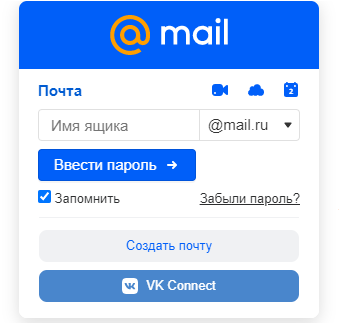
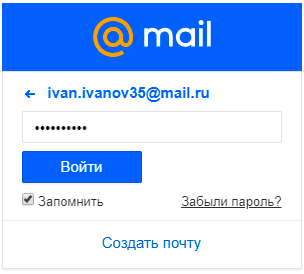
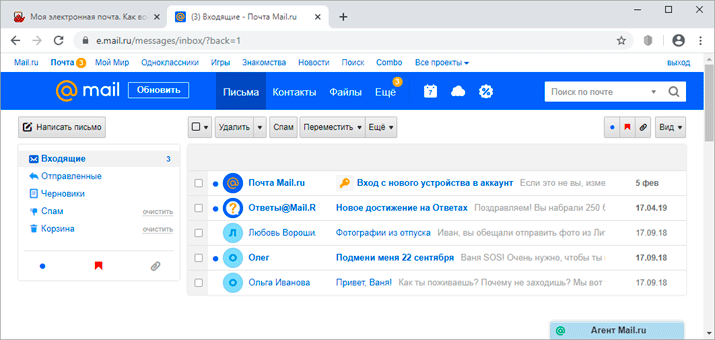
Если не хотите, чтобы почта автоматически открывалась при последующем запуске браузера, при авторизации снимите птичку возле «Запомнить», а после использования ящика в правом верхнем углу кликайте «Выход».
Также открыть электронную почту на телефоне можно через специальное приложение. Для его скачивания используйте следующие ссылки:
Чтобы открыть Яндекс почту на компьютере, выполните следующее:
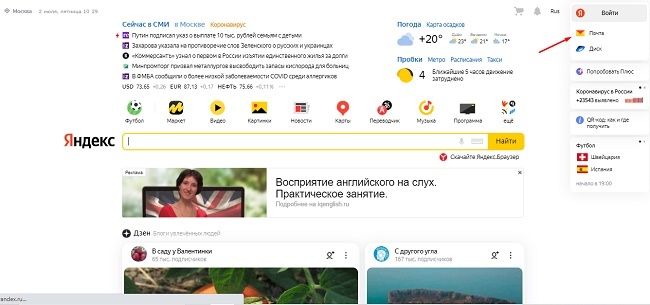
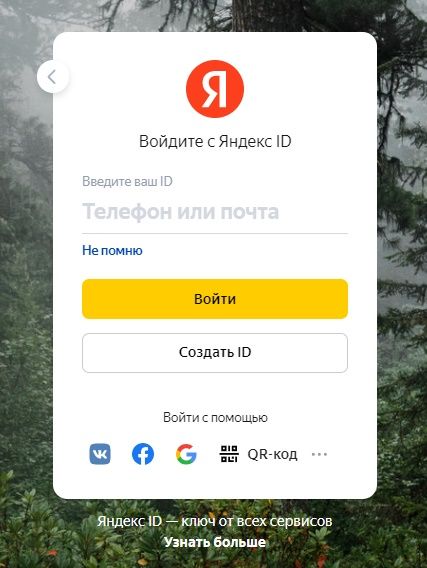
Также возможна авторизация через аккаунты Вконтакте, Facebook, Google и других сайтов. Нажмите на соответствующий значок в нижней части авторизационной формы и подтвердите передачу личных данных.
На телефоне
Использовать Яндекс почту можно и на мобильном телефоне. Удобнее всего для этого скачать специальное приложение:
Для входа на страницу почты выполните следующее:
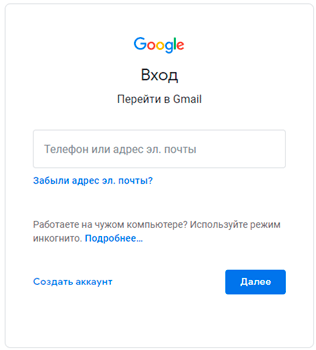
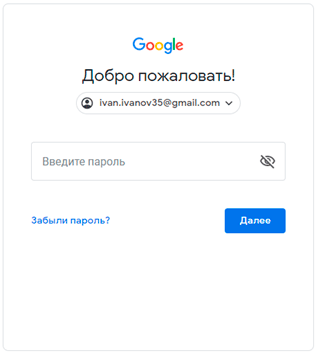
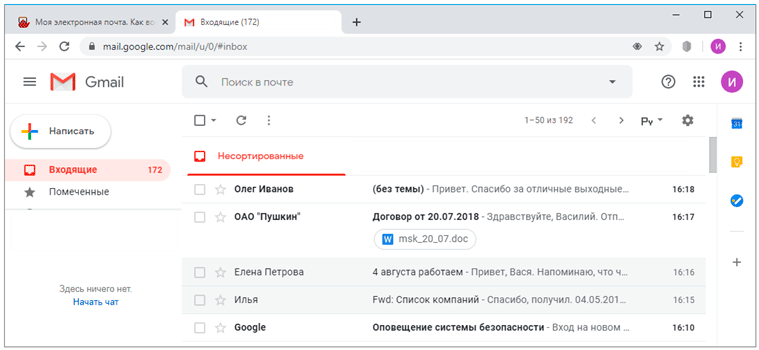
Через телефон
Просматривать почту Gmail можно и через мобильный телефон. Для этого достаточно скачать специальное мобильное приложение:
На заметку:Для входа в мобильную версию электронной почты используйте те же авторизационные данные, что и на компьютере.
Почему возникают проблемы с входом на почту
Проблемы с авторизацией на любом почтовом сервисе возникают по трем основным причинам – из-за неправильного ввода логина, пароля или в случае блокировки (удаления) аккаунта. Для устранения проблемы в каждой ситуации необходимо действовать определенным образом.
Неправильный логин
Логин на почтовых сайтах является своеобразным идентификатором. Он состоит из латинских букв и цифр, некоторых символов (точка, дефис, нижнее подчеркивание). Логин каждого пользователя уникален. Невозможно создать полностью идентичное название ящика – оно должно отличаться от существующего хотя бы одним знаком.
Поэтому для предупреждения проблем с входом логин нужно запомнить или записать. Некоторые почтовые сервисы при потере данных предлагают пользователям воспользоваться процедурой восстановления. Но в таких случаях к аккаунту должен быть привязан телефон, через который и происходит идентификация.
Неправильный пароль
Пароль является своеобразным ключом, который обеспечивает безопасность. Не зная его, невозможно войти в почтовый ящик.
Чтобы решить подобную проблему, пользователю предлагается воспользоваться процедурой восстановления. Нужно нажать «Забыли пароль?» и указать дополнительную информацию. В зависимости от почтового сайта
предлагается вписать:
- код из смс на привязанный к профилю мобильный телефон;
- ответ на контрольный вопрос;
- личные данные пользователя;
- предыдущие пароли;
- код из письма, пришедшего на дополнительный адрес электронной почты.
Если пользователя получится идентифицировать, система откроет ему доступ к системе. Произойдет сброс старого пароля и будет необходимо ввести новую комбинацию. Каждый сайт имеет определенные требования к ней, который обязательны к соблюдению.
При создании пароля рекомендуется использовать сложную комбинацию, содержащую строчные и прописные буквы (латиница, кириллица), цифры, символы. Она должна иметь определенную длину – обычно от 6 - 8 символов. Запрещено использовать известные для других людей фразы, которые легко угадать – фамилию, инициалы, дату рождения. Учитывайте, что пароль чувствителен к регистру.
Блокировка или удаление аккаунта
При выявлении подозрительной активности система автоматически блокирует доступ к почтовому сервису. Если пользователю не удается войти в свой ящик, необходимо попытаться восстановить доступ через стандартную форму сброса пароля. Когда ничего не получается, следует обратиться в службу поддержки.
Также проблемы с входом случаются, если человек долгое время не пользовался e-mail. Многие сайты автоматически удаляют ящики, на которые не заходили год или больше. Поэтому ознакомьтесь с правилами использования определенного сервиса, чтобы не попасть в такую неприятность.
Полезные советы
Совет №1
Если при использовании почты хотите изменить пароль, действуйте следующим образом:
Совет №2
При наличии любых проблем, которые не удается решить самостоятельно, можете обратиться за помощью в службу поддержки пользователей:
Частые вопросы
Можно ли изменить действующий адрес электронной почты?
Нет. Можно создать только новый e-mail с другим логином.
Могу ли я пользоваться несколькими ящиками одновременно?
Да, конечно. Один человек может создавать почтовые ящики на всех сервисах без ограничений. Также на каждом сайте разрешается регистрировать несколько логинов и использовать созданную почту на свое усмотрение.
Сейчас все больше интернет-сервисов для удобства своих пользователей предлагают создание личного кабинета. Чаще всего, только зарегистрировавшись, можно воспользоваться всеми возможностями ресурса в полной объеме. Кроме того, растет популярность электронных кошельков и интернет-банкинга, для которых наличие личного кабинета является обязательным для лучшей сохранности денежных средств их клиентов. О том, как создать и открыть личный кабинет, будет рассказано в данной статье.
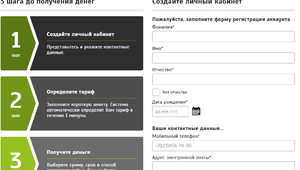
Зачем нужен личный аккаунт на сайте
Это не что иное, как персональная страница, для доступа на которую у интернет-пользователя должны быть свои логин и пароль. Часто ее еще называют учетной записью или онлайн-аккаунтом. Благодаря такой регистрации человек получает доступ ко всем ресурсам сервиса, которые могут быть закрыты для простых посетителей. Кроме того, часто здесь хранится личная информация, которая не должна быть известна посторонним людям, например, паспортные данные, сведения о кредитной карте и т. д.
На примере этого видео вы сможете разобраться, как совершать покупки в личном кабинете.
Основные требования
Как правило, основным требованием является наличие действующего адреса е-майл (электронной почты), так как именно на него после регистрации придет код активации, который пользователь должен будет обязан подтвердить. Если же интернет-ресурс будет каким-либо образом связан с переводом денежных средств, то будьте готовы к тому, что может потребоваться также ваш номер телефона.
Создание личного кабинета
Данная процедура практически везде одинакова, отличия, как правило, не очень значительны. Вот примерный порядок действий:
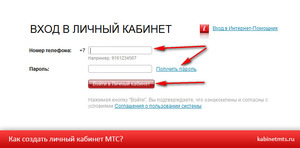
Для того чтобы убедиться в простоте данной процедуры, давайте рассмотрим весь процесс создания своего аккаунта на примере электронного кошелька WebMoney.
Ознакомьтесь с видеоинструкцией по созданию личного кабинета.
Порядок действий примерно такой же, как был описан выше:
- Нажимаем на кнопку регистрации.
- Указываем личные данные, запрашиваемые системой. Не забудьте указать правильный номер телефона. Это важно, так как при осуществлении платежей на этот номер будет присылаться СМС с кодом, который нужно будет указывать для подтверждения денежного перевода.
- Придумываем надежный пароль.
- Подтверждаем регистрацию, кликнув на ссылку в письме, отправленном на указанный вами электронный адрес.

Точно таким же образом выполняется регистрация на другие электронные кошельки, например, Яндекс-деньги, RBK Money и другие. Не сильно отличается создание личного кабинета и для онлайн-банкинга или в ФНС. Разница, как правило, состоит только в том, что от вас еще потребуется ввести паспортные данные. Времени этот процесс займет совсем немного, но удобство, полученное в результате этих действий, без сомнений, компенсирует все затраченные усилия.
Читайте также:


